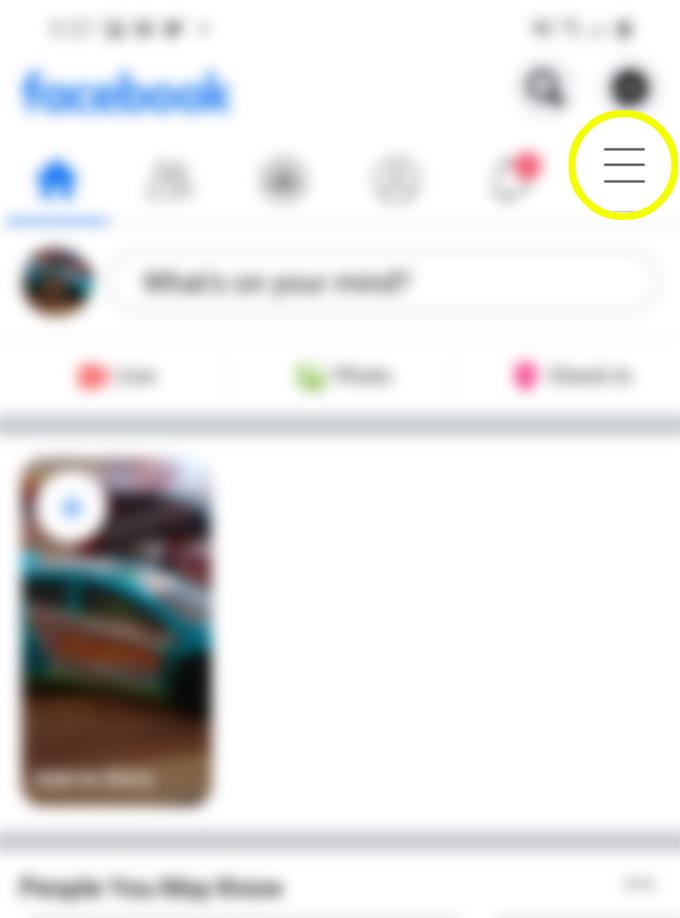Les messages Facebook qui sont définitivement supprimés ne sont généralement pas récupérables, sauf s’ils sont archivés. Néanmoins, vous pouvez utiliser quelques ajustements au cas où vous auriez vraiment besoin de récupérer des messages importants qui ont été supprimés involontairement sur votre compte Facebook. Voici comment récupérer des messages Facebook supprimés sur Galaxy S20. Lisez la suite pour des instructions plus détaillées.
Étapes faciles pour récupérer des messages Facebook supprimés sur votre Galaxy S20
Les étapes suivantes vous permettront de récupérer ou de récupérer les messages précédents sur Facebook, y compris ceux que vous avez supprimés définitivement. Si vous avez du mal à suivre les instructions, n’hésitez pas à vous référer aux captures d’écran comme représentations visuelles des étapes décrites. Vous pouvez commencer chaque fois que vous êtes prêt.
- Pour commencer, accédez à l’écran des applications, puis ouvrez l’application Facebook.
Vous pouvez accéder à l’écran des applications en faisant glisser vers le haut depuis le bas de l’écran d’accueil.

- Depuis l’écran principal de l’application Facebook, appuyez sur l’icône Menu.
Recherchez simplement les trois lignes horizontales dans le coin supérieur droit de l’écran, juste à côté de l’icône des notifications.

- Faites défiler vers le bas puis appuyez sur Paramètres et confidentialité.
Cela affichera une liste d’options de menu.

- Appuyez sur Paramètres pour continuer.
Sur l’écran suivant, vous verrez les paramètres de votre compte, la sécurité et d’autres options pertinentes. Chacune de ces options peut être configurée selon vos préférences.

- Faites défiler jusqu’à la section Vos informations Facebook.
Dans cette section, vous pouvez afficher et accéder aux informations de votre compte Facebook.

- Appuyez sur l’option pour télécharger vos informations.
Cette option vous permettra de télécharger une copie des informations que vous souhaitez conserver ou passer à d’autres services.

- Sur l’écran suivant, accédez à l’onglet Demander une copie, puis sélectionnez les informations que vous souhaitez télécharger, y compris les messages.
Vous pouvez désélectionner ceux dont vous n’avez pas besoin ou uniquement marquer les messages.
N’oubliez pas de spécifier la plage de dates des informations que vous souhaitez récupérer.
- Après avoir effectué la sélection et spécifié la plage de dates, le format de fichier et la qualité du support, appuyez sur le Créer un fichier bouton.
Une copie des informations sélectionnées sera alors créée. La copie peut être constituée de plusieurs fichiers en fonction de la quantité d’informations que contient votre demande.
L’ensemble du processus peut prendre plusieurs minutes selon la quantité d’informations à copier et télécharger.
Le statut se lit En attente car les informations demandées sont toujours en cours de traitement. Attendez juste que la copie soit terminée et prête.
- Une fois le fichier de sauvegarde de vos informations et messages Facebook créé, vous verrez un Télécharger bouton à côté du fichier sous Copies disponibles.
Appuyez sur le Télécharger bouton pour continuer le téléchargement du fichier Facebook demandé.Vous recevrez également une notification sur votre compte Facebook, vous indiquant que les informations demandées sont prêtes à être téléchargées.

Outils
- Android 10, One UI 2.0 et versions ultérieures
Matériaux
- Galaxy S20, Galaxy S20 Plus, Galaxy S20 Ultra
Un lien de téléchargement sera ensuite envoyé au compte de messagerie associé à votre compte Facebook. Pour accéder au fichier, connectez-vous simplement à votre compte de messagerie, puis recherchez l’e-mail Facebook contenant le Télécharger lien. Le lien se trouve généralement dans le contexte de l’e-mail sous forme d’hypertexte.
Cliquez ensuite sur Télécharger l’archive et attendez que les informations soient enregistrées sur votre appareil.
Les messages Facebook téléchargés se présenteront sous la forme d’un fichier ZIP (compressé) .Pour ouvrir le fichier, vous devrez Extrait d’abord. Une fois extrait, recherchez le fichier d’index qui contient toutes vos données Facebook puis sélectionnez Messages. Tous vos messages Facebook supprimés seront alors affichés.
Vous pouvez également utiliser l’Explorateur de fichiers comme méthode alternative pour récupérer les messages Facebook supprimés sur l’application Android Messenger. Des applications tierces sont également disponibles pour atteindre le même objectif. Stellar Data Recovery pour Android est l’une des applications que vous pouvez utiliser. Vous pouvez télécharger et installer l’une de ces applications sur votre téléphone, puis l’utiliser pour récupérer les messages supprimés sur votre compte Facebook.
Pour éviter toute interruption possible, assurez-vous que votre téléphone est suffisamment chargé et connecté à un réseau Wi-Fi stable.
Et cela couvre tout dans ce tutoriel. Veuillez rester informé pour des didacticiels, des conseils et des astuces plus complets qui vous aideront à tirer le meilleur parti de votre nouveau smartphone Samsung Galaxy S20.
Vous pouvez également consulter notre Chaîne Youtube pour afficher plus de didacticiels vidéo sur les smartphones et des guides de dépannage.
A LIRE AUSSI: Comment masquer et afficher les conversations sur Galaxy S20 Messenger